Hjælpeprogrammet Ipconfig i Windows er et lille, usædvanligt nyttigt værktøj, der giver dig mulighed for at finde dit aktuelle systems IP-adresse.
Mange brugere tænker ipconfig er en kommandopromptkommando, men er faktisk et Windows-værktøj, du kører fra Kommandoprompten. Ud over at give dig IP-adressen pånuværende computer, det giver dig også IP-adressen på din router, din MAC-adresse, og lader dig blandt andet skylle din DNS. Det fungerer sammen med flere andre kommandolinjemuligheder for at give dig disse oplysninger.
Du kan køre ipconfig-kommandoen i et normalt kommandopromptvindue, dvs. du behøver ikke administratorrettigheder for at køre den.

Ipconfig information
Hvis du kører ipconfig kommando uden yderligere kommandolinjemuligheder,det viser hver enkelt netværksgrænseflade, inklusive virtuelle netværkskort. For din LAN- og WiFi-adapter giver den dig den lokale IP-adresse. Hvis du har forbindelse til internettet via WiFi, vil du se værdierne for IPv6 og undernetmaske under den. For en Ethernet-adapter, der ikke er tilsluttet et netværk, ser du ikke nogen af disse oplysninger. Det fortæller blot, at adapteren ikke er tilsluttet. Virtuelle adaptere, uanset om de er tilsluttet eller ikke, har både en IPv6- og IPv4-adresse samt en subnetmaskeværdi.
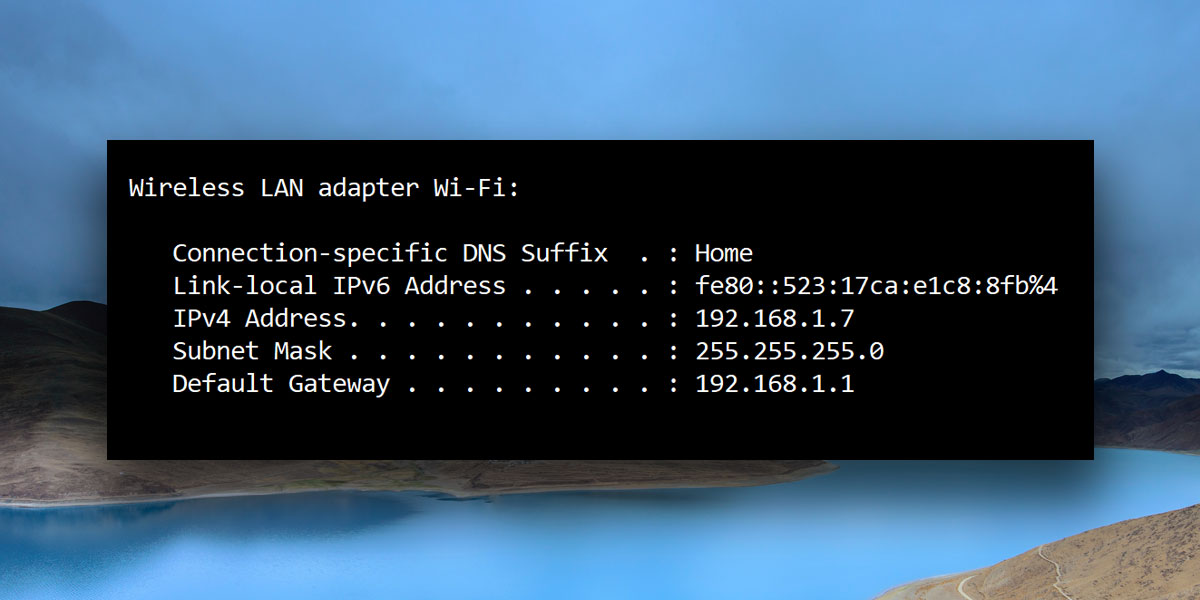
Ipconfig kommandolinjeindstillinger
Hjælpeprogrammet ipconfig i Windows har følgende ekstra kommandolinjemuligheder, som du kan bruge det med.
ipconfig / alle: Denne kommando viser IP-oplysninger for hverenkelt netværkskort på dit system. I modsætning til den enkle ipconfig-kommando viser denne kommando yderligere oplysninger som om DHCP er aktiveret eller ej, IP-adressen på DHCP-serverne, din lokale IPv6-adresse og hvornår din DHCP-lease blev opnået, og hvornår den udløber, blandt andet. Du kan også bruge denne kommando til at finde den fysiske dvs. MAC-adresse til dit system.
ipconfig / release: Denne kommando giver dig mulighed for at opgive din nuværende IP-adresse. Når du kører denne kommando, frigøres dit systems IP-adresse, uanset hvad det er, så andre enheder på netværket kan bruge den.
ipconfig / fornye: Denne kommando køres normalt lige efteripconfig / release-kommando. Når ipconfig / release-kommandoen har 'opgivet' en IP-adresse, har dit system brug for en ny. Denne kommando giver dit system mulighed for at få en ny IP-adresse. Denne mulighed sammen med den foregående er, hvad du skal køre for at løse den 'IP-adressekonflikt' fejl, du nogle gange kan få.
ipconfig / showclassid: Dette giver dig mulighed for at se DHCP-klasse-id'er. Disse klasse-id'er konfigureres normalt til bestemte applikationer på et netværk. Som en gennemsnitlig bruger vil du slet ikke være bekymret for dem.
ipconfig / setclassid: Denne kommandoindstilling bruges med den forrige option ipconfig / showclassid til at indstille DHCP-klasse-ID.
ipconfig / displaydns: Denne mulighed giver dig mulighed for at vise DNS-cache. DNS-cachen er en registrering af offentlige websteder, som du har besøgt. Det er en lokal kopi af webstedet og dets offentlige IP-adresse. Grundlæggende, når du skriver www.google.com i din browser, ved din DNS-cache allerede, hvor du kan finde dette websted, fordi dens IP-adresse gemmes i cachen.
ipconfig / flushdns: DNS er ikke almægtig. Det er tilbøjeligt til at gemme forkerte oplysninger, som igen forhindrer dig i at få adgang til websteder. Denne kommando giver dig mulighed for at skylle, dvs. rense DNS-cachen i Windows og oprette en ny.
ipconfig / registerdns: Denne mulighed giver dig mulighed for at opdatere dine DNS-indstillinger. Hvis DNS ikke har registreret et navn eller ikke har oprettet forbindelse til en DHCP-server, kan denne kommando løse problemet ved at registrere DNS igen.













Kommentarer